亲,以下就是关于(Win10飞行模式无法关闭处理方法),由“WiFi之家网”整理!

原标题:"Win10系统飞行模式无法关闭的解决方法"相关电脑问题教程分享。 - 来源:WiFi之家网。
Win10飞行模式无法关闭怎么办?Win10系统飞行模式无法关闭该如何解决呢?下面就给大家分享Win10系统飞行模式不能关闭的解决方法。
操作教程:
1、在Cortana搜索栏输入msconfig后,按回车键启动“系统配置”
2、点击“服务”选项卡,首先勾选“隐藏所有Microsoft服务”,然后点击“全部禁用”按钮,再点击“应用”,如下图

3、点击“启动”选项卡,选择“打开任务管理器”,如下图

4、在任务管理器中点击“启动”选项卡,把所有第三方启动项全部禁用,如下图
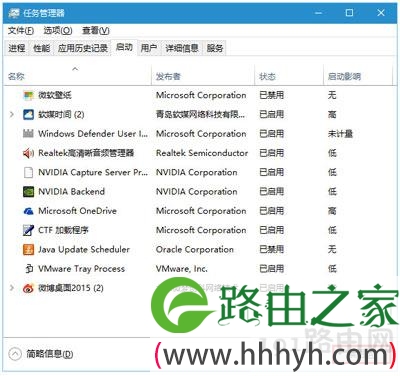
以上就是关于-常见问题-(Win10飞行模式无法关闭处理方法)的教程!
原创文章,作者:常见问题,如若转载,请注明出处:https://www.224m.com/129825.html

